Voice Memos -sovellus muuttaa iPhonestasi äänityslaitteen. Kuinka jakaa tallennetut äänimuistiotiedostot Android-puhelimeen? Mitä tulee tapaukseen, sinun on muunnettava äänimuistio MP3-tiedostoksi. Alkuperäiset iPhonen äänimuistiot ovat M4A-muodossa. Sinun on muutettava M4A vain Android-laitteiden MP3-muotoon.
Artikkelissa on 4: n yleisimmin käytetyt menetelmät iPhone-äänimuistion tallentamiseksi MP3-muodossa. Jos haluat yksinkertaisesti muuntaa iPhonen äänimuistiot toiseen muotoon, voit valita minkä tahansa luetellun menetelmän. Lisäksi voit saada all-in-one-ratkaisun äänimuistion muokkaamiseen, hallintaan ja siirtoon helposti.
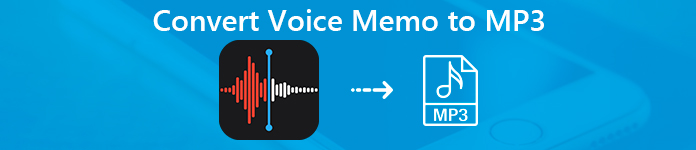
- Osa 1: Paras tapa tallentaa iPhone-puhemuistiot MP3-tiedostoon
- Osa 2: Kuinka muuntaa äänimuistiot MP3-tiedostoiksi iTunesin kautta
- Osa 3: Kuinka muuntaa äänimuistiot MP3 Onlineksi
- Osa 4: Sovellus äänimuistion muuntamiseksi MP3: ksi iPhonessa
Osa 1: Paras tapa tallentaa iPhone-puhemuistiot MP3-tiedostoon
Kun sinulla on monimutkainen tehtävä tallentaa suuri määrä iPhone-äänimuistioita MP3-tiedostoon, joka sinun on leikattava äänimuistiot, yhdistää eri tiedostot ja muuntaa ne MP3-tiedostoksi. Aiemmin sinun tulisi myös siirtää äänimuistiot iPhonesta tietokoneelle.
1Kuinka muuttaa iPhone-äänimuistiot MP3: ksi
Apeaksoft iPhone Transfer on suositeltava iPhonen siirto äänimuistioiden synkronointiin iPhonesta tietokoneelle. Voit hallita ja muokata tiedostoja helposti.
- Synkronoi äänimuistiot tietokoneeseen / iTunesiin / toisiin iOS-laitteisiin yhdellä napsautuksella.
- Luo / nimeä / hallitse äänihuomautusten soittolistaa helposti.
- Esikatsele äänimuistiot ja muokkaa ID3-tietoja vastaavasti.
- Tue uusinta iPhone 15/14/13/12/11/XR/XS/X -laitetta uusimmalla iOS 17:llä.
Vaihe 1Liitä iPhone tietokoneeseen
Lataa ja asenna äänimuistioiden siirto. Käynnistä ohjelma tietokoneellasi. Kytke iPhone tietokoneeseen alkuperäisen USB-kaapelin avulla. Ohjelma pystyy tunnistamaan iPhonen automaattisesti.

Vaihe 2Valitse äänihuomautukset iPhonesta
Valitse vasemmanpuoleisesta valikosta ”Musiikki”, jonka löydät luettelosta ”Äänimuistiinpanot”. Esikatsele ja valitse haluamasi äänimuistiinpanot, jotka haluat siirtää iPhonesta tietokoneeseen.

Vaihe 3Siirrä iPhonen äänimuistiot tietokoneelle
Napsauta Vie-painiketta ja valitse Vie tietokoneelle. Voit tallentaa iPhonen äänimuistioita haluttuun paikkaan tietokoneella. Sen jälkeen voit hallita ja muuntaa äänimuistioita MP3-tiedostoiksi.
Jos haluat lisää äänimuistiot iMovieen taustamusiikkina tulisi valita "Vie iTunesiin".

2Kuinka muuttaa iPhone-äänimuistiot MP3: ksi
Apeaksoft Video Converter Ultimate on paras ratkaisu M4A-puhemuistioiden hallintaan ja muuntamiseen MP3-tiedostoiksi. Sen avulla voit peilata, kääntää, leikata, yhdistää, rajata ja säätää tehosteita.
Apeaksoft Video Converter Ultimate
- Muunna M4A-puhelinmuistiot MP3-, WAV- tai jopa laitteiden optimaalisiksi tiedostoiksi.
- Käännä, kierrä, leikkaa, yhdistä, rajata ja jopa hallita äänimuistiotiedostoja.
- Kehittynyt laitteistokiihdytys nopeaan muuntamisnopeuteen ja laatuun.
- Tarjoa 4-menetelmiä videon laadun parantamiseksi ja parantamiseksi.
Vaihe 1Lisää äänimuistiot videomuunnimeen
Lataa ja asenna videomuunnin, käynnistä ohjelma ja napsauta "Lisää tiedosto" lisätäksesi äänimuistioita tietokoneesta ohjelmaan. Voit vetää ja pudottaa useita tiedostoja ohjelmaan.

Vaihe 2Hallinnoi ja muokkaa äänimuistioita
Jos haluat leikata äänimuistioiden ei-toivotut osat, voit napsauttaa “Leike” -valikkoa, valita aloitus- ja loppupisteen saadaksesi haluamasi osan. Sitten voit yhdistää eri leikkeet yhdeksi tiedostoksi.
Lisää ominaisuuksia äänimuistioiden muokkaaminen, opi vain yksityiskohdat täältä.

Vaihe 3Muunna äänimuistiot MP3-muotoon
Napsauta "Profiili" -vaihtoehtoa avataksesi esiasetukset, valitse MP3-tiedostomuoto tai haluamasi esiasetus. Voit myös napsauttaa "Asetukset" säätääksesi parametreja. Napsauta "Muunna", jos haluat muuntaa äänimuistioita MP3-tiedostoiksi.

Osa 2: Kuinka muuntaa äänimuistiot MP3-tiedostoiksi iTunesin kautta
iTunes on oletusmenetelmä äänimuistion muuntamiseksi MP3: ksi Macissa. Voit tietysti myös ladata ohjelman Windowsista saadaksesi halutut tiedostot. Sillä ei ole käytettävissä mitään muokkausominaisuuksia.
Vaihe 1Liitä iPhone tietokoneeseen, iTunes käynnistyy automaattisesti. Siirry Musiikki-osioon, josta saat äänimuistioita.
Vaihe 2Napsauta valikon Muokkaa-painiketta, valitse Yleiset-välilehdestä Asetukset> Tuo asetukset.
Vaihe 3Valitse avattavasta luettelosta ”MP3 Encoder”. Sen jälkeen napsauta “OK” -painiketta tallentaaksesi asetukset.
Vaihe 4Valitse muunnettavat äänimuistiinpanot. Muunna äänitiedostot MP3-tiedostoiksi valitsemalla Tiedosto> Muunna> Luo MP3-versio.
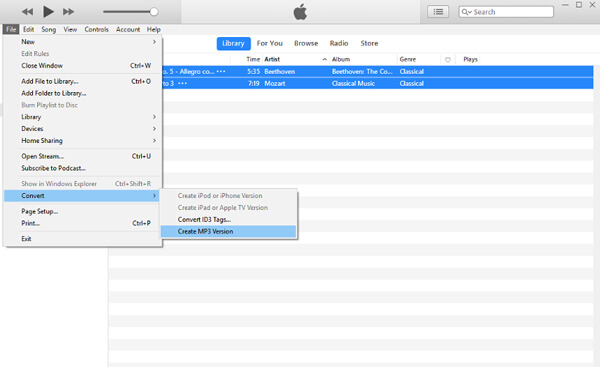
Osa 3: Kuinka muuntaa äänimuistiot MP3 Onlineksi
Kun olet jo tuonut äänimuistiot tietokoneeseen, voit myös käyttää online-muuntimia kääntämään äänimuistiot MP3-tiedostoiksi. Opi vain lisää äänimuistioiden muuntamisesta kautta Zamzar kuten alla.
Sinun on ensin poistettava äänimuistiot iPhonesta tietokoneelle. Sinä pystyt jaa äänimuistiot sähköpostitse tietokoneeseen tai käyttää ensimmäistä menetelmää.
Vaihe 1Siirry osoitteeseen zamzar.com/convert/m4a-to-mp3. Napsauta "Lisää tiedostot ..." -painiketta ladataksesi M4A-tiedostot online-äänimuuntimeen.
Vaihe 2Valitse MP3 tulostusmuodoksi, johon haluat muuntaa iPhonen äänimuistiotiedostot.
Vaihe 3Napsauta vihreää Muunna nyt -painiketta, jos haluat muuntaa iPhonen äänimuistioita MP3: ksi.
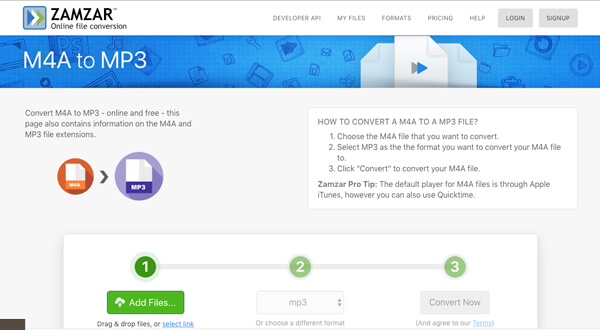
Osa 4: Sovellus äänimuistion muuntamiseksi MP3: ksi iPhonessa
Kuinka muuntaa äänimuistiot iPhonessa suoraan? Mitä tulee tapaukseen, sovellus, joka muuntaa äänimuistion MP3: ksi iPhonessa, olisi otettava huomioon. MP3 muunnin on suositeltava muuntamaan M4A-tiedostot kameratelasta.
Vaihe 1Lataa ja asenna sovellus muuntaaksesi äänimuistiotiedostot MP3-muotoon iPhonessa.
Vaihe 2Napauta "Plus"-painiketta ja valitse "Tuo kameran rullasta" tuodaksesi äänimuistiot kameran rullasta.
Vaihe 3Kun olet muuntanut äänimuistio MP3: ksi, löydät tulostustiedostot ”Converted Media” -kansiosta.
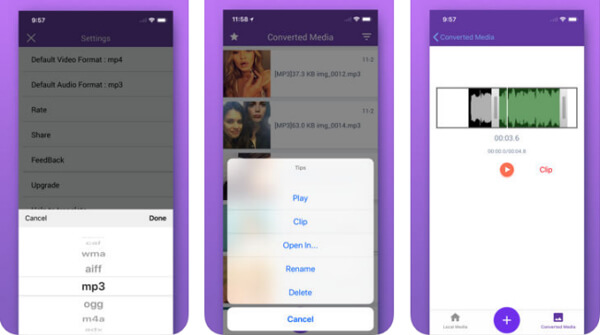
Yhteenveto
Artikkelin perusteella voit oppia kaikki mahdolliset menetelmät muuntaa iPhonen äänimuistiot MP3-muotoon. Joidenkin yksinkertaisten tiedostojen kohdalla voit valita iTunes, app muuntaaksesi äänimuistion MP3: ksi iPhonessa tai online-muuntimessa. Äänimuistioiden edelleen muokkaamiseksi tai eri leikkeiden yhdistämiseksi Video Converter Ultimate -sovelluksen tulisi olla se, jonka voit ottaa huomioon. Jos sinulla on kysyttävää äänimuistion muuntamisesta MP3: ksi, voit jakaa lisätietoja kommenteissa.








